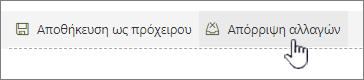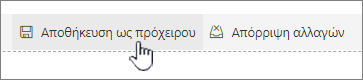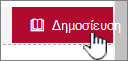Άνοιγμα και χρήση της σελίδας συντήρησης τμήματος Web
Ισχύει για
Εάν υποπτεύεστε ότι ένα τμήμα Web προκαλεί προβλήματα στη σελίδα του SharePoint, μπορείτε να ανοίξετε τη σελίδα συντήρησης τμήματος Web για να απομονώσετε και να διορθώσετε προβλήματα. Πρέπει να έχετε δικαιώματα επεξεργασίας για να χρησιμοποιήσετε τη σελίδα.
Σημείωση: Εάν εργάζεστε με κλασικά τμήματα Web, ανατρέξτε στις οδηγίες για την έκδοση 2016, 2013.
Η σελίδα συντήρησης τμήματος Web στο SharePoint Online ή το SharePoint Server 2019 είναι στην πραγματικότητα μια "λειτουργία συντήρησης". Ενώ βρίσκεστε στη λειτουργία συντήρησης, μπορείτε να κάνετε τα εξής:
-
Προβάλετε και αντιγράψτε τα δεδομένα και τις πληροφορίες διακήρυξης για κάθε τμήμα Web.
-
Καταργήστε τμήματα Web που υποπτεύεστε ότι προκαλούν προβλήματα.
-
Αναδιάταξη τμημάτων Web.
Σημείωση: Δεν μπορείτε να επεξεργαστείτε τμήματα Web στη λειτουργία συντήρησης.
Η λειτουργία συντήρησης ανοίγει αρχικά σε κατάσταση μόνο για προβολή, αλλά εάν έχετε δικαιώματα επεξεργασίας, μπορείτε να καταργήσετε και να αναδιατάξετε τμήματα Web.
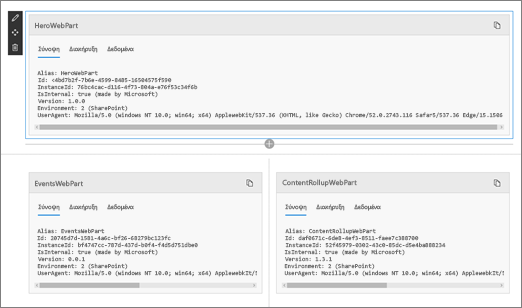
Άνοιγμα λειτουργίας συντήρησης τμήματος Web
-
Μεταβείτε στη σελίδα για την οποία θέλετε να ανοίξετε τη λειτουργία συντήρησης τμήματος Web.
-
Στη γραμμή διευθύνσεων του προγράμματος περιήγησής σας, προσαρτήστε το ?maintenancemode=true στο τέλος της διεύθυνσης URL για τη σελίδα. Για παράδειγμα:
https://contoso.sharepoint.com/teams/SitePages/Home.aspx?maintenancemode=true
Στη σελίδα σας, θα δείτε μια σύνοψη των δεδομένων από τις καρτέλες Διακήρυξη και Δεδομένα. Οι συνοπτικές πληροφορίες περιλαμβάνουν τα εξής:
|
Ψευδώνυμο |
Το όνομα του τμήματος Web |
|
Αναγνωριστικό |
Το μοναδικό αναγνωριστικό του τμήματος Web |
|
Αναγνωριστικό παρουσίας |
Το αναγνωριστικό μιας συγκεκριμένης παρουσίας ενός τμήματος Web (δηλαδή, εάν έχετε άλλα δύο από τα ίδια τμήματα Web σε μια σελίδα, το καθένα θα έχει το ίδιο αναγνωριστικό τμήματος Web, αλλά διαφορετικό αναγνωριστικό παρουσίας. |
|
IsInternal |
Υποδεικνύει εάν το τμήμα Web δημιουργήθηκε από τη Microsoft ή από τρίτο. Εάν είναι αληθές, αυτό γίνεται από τη Microsoft. Εάν είναι False, γίνεται από τρίτο. |
|
Έκδοση |
Ο αριθμός έκδοσης του τμήματος Web. |
|
Περιβάλλον |
Περιβάλλον: Υποδεικνύει το περιβάλλον του SharePoint που χρησιμοποιείται.
|
|
UserAgent |
Μια συμβολοσειρά που περιέχει πληροφορίες σχετικά με τη συσκευή και το λογισμικό που χρησιμοποιείται (όπως τον τύπο και την έκδοση του προγράμματος περιήγησης). |
Αντιγραφή δεδομένων
-
Μεταβείτε στο τμήμα Web για το οποίο θέλετε να αντιγράψετε δεδομένα.
-
Κάντε κλικ στην επιλογή Αντιγραφή δεδομένων.
-
Επικολλήστε τα δεδομένα σε ένα πρόγραμμα επεξεργασίας κειμένου ή σε ένα εργαλείο που χρησιμοποιείτε για την ανάπτυξη τμημάτων Web.
Σημείωση: Δεν είναι ακόμη δυνατή η απευθείας επεξεργασία δεδομένων ή δηλωτικές πληροφορίες στη λειτουργία συντήρησης τμήματος Web.
Διαγραφή ή μετακίνηση τμημάτων Web
-
Όταν είστε σε λειτουργία συντήρησης, κάντε κλικ στην επιλογή Επεξεργασία στην επάνω δεξιά γωνία της σελίδας.
Κάντε ένα από τα εξής:
-
Κάντε κλικ στην επιλογή Διαγραφή
-
Κάντε κλικ στην επιλογή Μετακίνηση
-
Αποθήκευση, απόρριψη ή δημοσίευση αλλαγών
-
Κάντε κλικ στην επιλογή Απόρριψη αλλαγών για να αναιρέσετε τις αλλαγές που κάνατε.
-
Κάντε κλικ στην επιλογή Αποθήκευση και κλείσιμο για να αποθηκεύσετε τις αλλαγές σας.
-
Κάντε κλικ στην επιλογή Δημοσίευση για να δημοσιεύσετε τις αλλαγές σας.
Αποχώρηση από τη λειτουργία συντήρησης
Καταργήστε το ?maintenancemode=true από τη διεύθυνση URL και ανανεώστε τη σελίδα.
Συμβουλές:
-
Αυτές οι πληροφορίες ισχύουν μόνο για τα κλασικά τμήματα Web. Εάν εργάζεστε με σύγχρονα τμήματα Web, ανατρέξτε στις οδηγίες για το Online.
-
Εάν δεν είστε βέβαιοι ποιο τμήμα Web ή σύνδεση τμήματος Web προκαλεί πρόβλημα στη σελίδα τμημάτων Web, είναι καλή ιδέα να εργαστείτε με τρόπο βήμα προς βήμα κλείνοντας ένα τμήμα Web κάθε φορά και, στη συνέχεια, κάνοντας περιήγηση στη σελίδα τμημάτων Web (κάντε κλικ στην επιλογή Επιστροφή στη σελίδα τμημάτων Web μου) για να δείτε εάν αυτό διορθώνει το πρόβλημα. Αφού εντοπίσετε το προβληματικό τμήμα Web, μπορείτε να εξετάσετε το ενδεχόμενο επαναφοράς ή διαγραφής του.
-
Ανοίξτε τη σελίδα που περιέχει το τμήμα Web.
-
Κάντε κλικ στην καρτέλα Σελίδα , κάντε κλικ στο κάτω βέλος δίπλα στην επιλογή Επεξεργασία ιδιοτήτων στην ομάδα Διαχείριση και, στη συνέχεια, κάντε κλικ στην επιλογή Επεξεργασία ιδιοτήτων.
Σημείωση: Εάν δεν βλέπετε την καρτέλα Σελίδα στο επάνω μέρος της σελίδας, κάντε κλικ στην επιλογή Ρυθμίσεις
-
Κάντε κλικ στην επιλογή Άνοιγμα σελίδας Τμημάτων Web σε προβολή συντήρησης για να εμφανιστεί η σελίδα συντήρησης τμήματος Web. Ίσως χρειαστεί να κάνετε κύλιση προς τα κάτω στη σελίδα.
Σημείωση: Για να αποκτήσετε πρόσβαση στη σελίδα συντήρησης τμήματος Web για μια σελίδα που δεν είναι αποθηκευμένη σε μια βιβλιοθήκη εγγράφων, όπως η αρχική σελίδα της τοποθεσίας, προσάρτηση ; Contents=1 μέχρι το τέλος της διεύθυνσης URL για τη σελίδα.
-
Βεβαιωθείτε ότι βρίσκεστε στην προβολή που θέλετε, είτε σε προσωπική προβολή είτε σε κοινόχρηστη προβολή. Εάν θέλετε να αλλάξετε προβολή, κάντε ένα από τα εξής:
-
Εάν βρίσκεστε σε προσωπική προβολή και θέλετε να μεταβείτε σε μια κοινόχρηστη προβολή, κάντε κλικ στην επιλογή Εναλλαγή σε κοινόχρηστη προβολή.
-
Εάν βρίσκεστε σε κοινόχρηστη προβολή και θέλετε να μεταβείτε σε προσωπική προβολή, κάντε κλικ στην επιλογή Εναλλαγή σε προσωπική προβολή.
-
-
Επιλέξτε ένα ή περισσότερα τμήματα Web και, στη συνέχεια, κάντε ένα από τα εξής:
-
Για να μετακινήσετε ένα τμήμα Web από την ιστοσελίδα και να επιστρέψετε στη συλλογή σελίδων τμημάτων Web, κάντε κλικ στην επιλογή Κλείσιμο.
-
Για να καταργήσετε τις τιμές προσωπικών ιδιοτήτων και να επαναφέρετε τις τιμές κοινόχρηστων ιδιοτήτων του τμήματος Web, κάντε κλικ στην επιλογή Επαναφορά. Θα σας ζητηθεί επιβεβαίωση πριν από την επαναφορά ενός τμήματος Web.
-
Για να διαγράψετε οριστικά ένα τμήμα Web από τη σελίδα, κάντε κλικ στην επιλογή Διαγραφή. Θα σας ζητηθεί επιβεβαίωση πριν από τη διαγραφή ενός τμήματος Web.
Σημείωση: Εάν η επιλογή Δυνατότητα επεξεργασίας σε προσωπική προβολή , στην ιδιότητα Τμήμα Web Για προχωρημένους δεν είναι επιλεγμένο, ένα τμήμα Web μπορεί να διαγραφεί μόνο σε κοινόχρηστη προβολή. Η προεπιλογή είναι ενεργοποιημένη.
-
-
Όταν τελειώσετε, κάντε κλικ στην επιλογή Επιστροφή στη σελίδα Τμημάτων Web.
Σημείωση: Δεν μπορείτε να χρησιμοποιήσετε τη σελίδα συντήρησης Τμήματος Web για να κλείσετε, να επαναφέρετε ή να διαγράψετε ένα στατικό τμήμα Web (δηλαδή, ένα τμήμα Web έξω από μια ζώνη τμήματος Web). Για να διατηρήσετε ένα στατικό τμήμα Web, πρέπει να χρησιμοποιήσετε ένα πρόγραμμα σχεδίασης Web συμβατό με το SharePoint, όπως το Microsoft SharePoint Designer 2013.
Δείτε επίσης
Προσθήκη, μετακίνηση, ελαχιστοποίηση ή διαγραφή τμήματος Web από μια σελίδα